Beállítás ssd Windows 7 x64 és x64 10
SSD - digitális információt rögzítő berendezés alapuló flash memória - faforgács, ami azt jelenti hiányában mechanikus alkatrészeket. Nagy sebességű, elég magas ára és a korlátozott számú írási ciklust - a fő különbség SSD tároló mágneses tálak. Az utóbbi funkció különösen izgatja a fejében a tulajdonosok szilárdtest-meghajtók, illetve azoknak, akik mennek vásárolni egy ilyen eszközt a telepítés egy Windows 7 x64 vagy 10, hogy javítsa a számítógép működése. Egy ilyen eljárás mindkét rendszerben szinte ugyanaz. Ezért, ugyanúgy akkor feltételezhető, hogy az SSD konfiguráció a Windows 7 teljesen megegyezik a Windows 10.
A javasolt cikk fogja érteni, hogy az SSD konfiguráció, operációs rendszer telepítése és konfigurálása rajta bizonyos beállításokat a Windows 7, vagy 10, amely lehetővé teszi, hogy meghosszabbítja a működési időt a meghajtó. Az a tény, hogy a „semyrka” vagy „tíz” a folyamat több hívás a rendszer partíció, nem csak olvasni a fájlt, de azt írja a lemezre az ideiglenes fájlokat, swap fájlt, és végrehajtja az indexelés. Ezek és más hasonló cselekvések kiad egy jelentős lépést állóképesség SSD és a merevlemez gyorsabban elhasználódik helyzetbe.
Transzfer az ideiglenes fájlok
Katalógus «Temp» - könyvtár fájlok tárolására közbenső számítások működését a Windows 7 vagy 10. Ez a szolgáltatás mappát szeretnénk átvinni a merevlemezre telepítés után windose 7 vagy 10. Az ilyen intézkedés egy kicsit lelassítja a számítógépet, hogy felhasználó szinte láthatatlan, de meghosszabbítja SSD életet.
Ez úgy történik, az alábbiak szerint:
- „My Computer”, menjen a helyi menüt, és ezt a „Tulajdonságok”. Vagy jobb klikk a „Start” és válassza ki a „System” a legördülő menüből.
- kattintson a „Speciális beállítások” lapon a bal oldali keretben.
- Azt viszont, hogy a „Speciális” fülre, és kattintson a gombra „Környezeti változók ...”, mint a képen.
- Tovább a létesítmény az új környezeti változót.
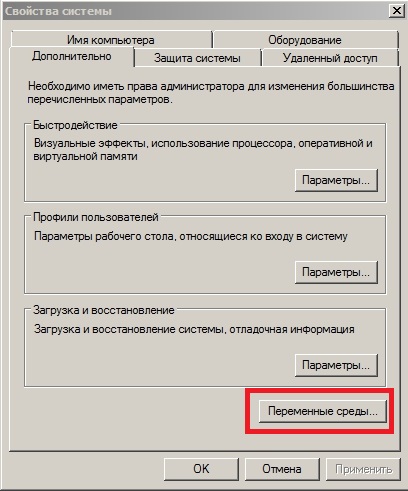
- Válassza ki a könyvtárat, a „Temp” és kattintson a „Change”.
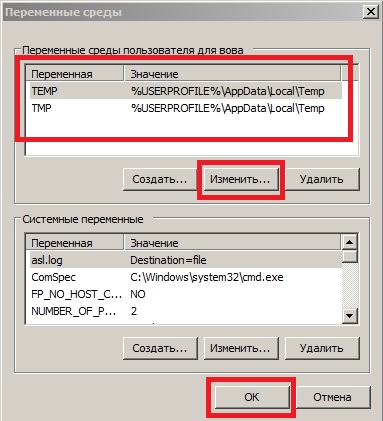
- A „default” sor a teljes elérési utat a könyvtárba, ahol az ideiglenes fájlokat tárolja. Javasoljuk, hogy adja át lemezre, található, az első szakasz a HDD listán.
- Mi nem ugyanazt a könyvtárat «Tmp».
Mostantól a mágneses lemezen is tárolja a Windows 7 szolgáltatás fájlokat vagy 10 x64, felszabadítva SSD túlzott kopás.
letiltása a hibernálás
Alvó vagy hibernált üzemmód - Kapcsolja ki a számítógépet RAM tartalmát írva, hogy a rendszer lemez Hiberfil.sys. Ez módot ad, hogy képes a gyors váltás számítógépek Windows 7 vagy 10. számítógépek több memóriát (8 vagy több GB) SSD viselet ez a tényező még fontosabbá. Annak érdekében, hogy elkerüljék a felesleges újraírása lényegtelen információt a szilárdtest-meghajtó, amire szükség van a helyes beállítást az operációs rendszer. Annak érdekében, hogy növelje a kifejezés a munka megéri a meghajtót, hogy hagyjon hibernáció, annál inkább, hogy 7-ka-ka vagy 10 már elkezdődött azonnal.
- Letiltása hibernáció végzett parancs «powercfg -H off» lépett a parancssor, futás rendszergazdai jogosultságokkal.
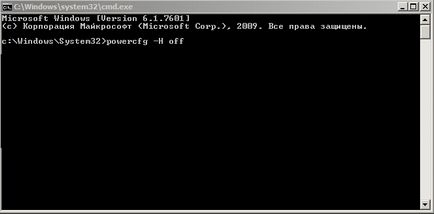
- Ez végigfut «cmd» parancsot a keresőmezőbe induló vagy azon keresztül az asztali menüből.
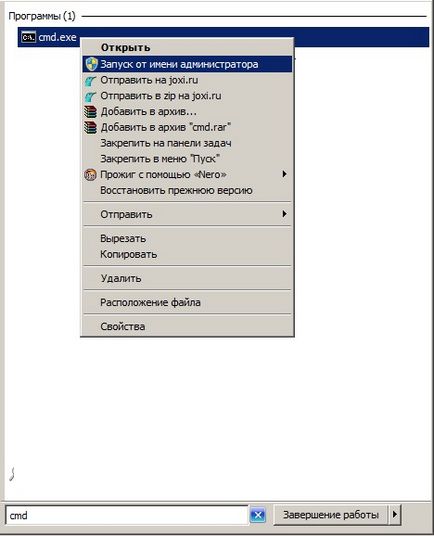
Disable lapozófájl
A swap fájl által használt Windows 7 vagy 10 felvétel alulhasznosított adatok hiány esetén RAM, mindaddig, amíg nem fog várni a sor. Az arány közötti információcsere a HDD és a RAM számos tényezőtől függ, de lényegesen rosszabb, mint a RAM munkaidő. A lapozófájl nem csak lelassítja a PC egy kis mennyiségű memóriát, de ehhez több adatbeviteli műveleteket az SSD.
Ha azt szeretnénk, hogy meghosszabbítja a műveletet SSD Windows 7 vagy 10 - kapcsolja ki a lapozófájl (ez jobb, hogy vesz egy bár RAM, redundáns ez soha nem fog megtörténni). Szorítani a maximális sebesség a számítógép, meg kell feláldozni a dolgozó tároló erőforrás.
Letiltása a swap fájl a következő.
- Menj a „Speciális beállítások”, mint az előző módszerrel.
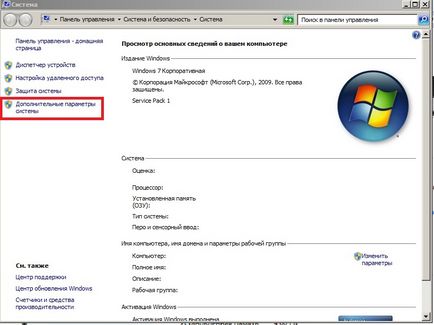
- A „Teljesítmény” lapon, de kattintson a „Beállítások” gombra.
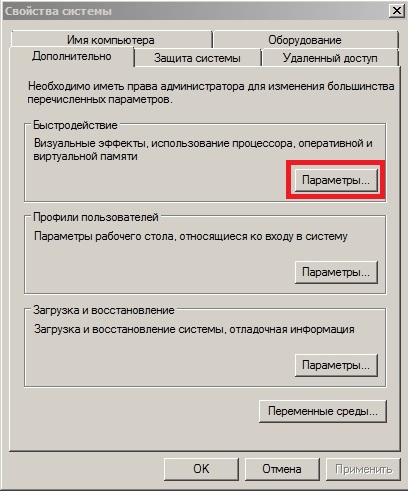
- Tab, mint a screenshot, kattintson a „Change”.
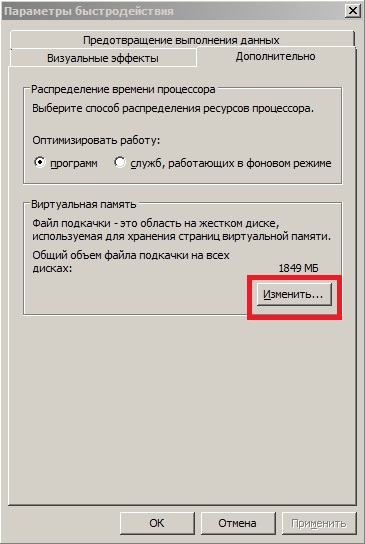
- Törölje ki az „automatikus kiválasztása ...”.
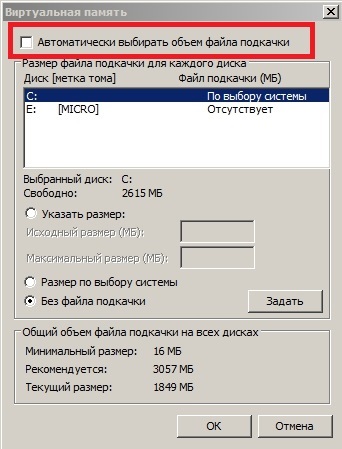
- Transzfer az indítógombot a „Ne legyen lapozófájl”
- Ha szeretné használni a swap fájlt, válassza ki a HDD partíció, lehetőleg az első, és állítsa be a lapozófájl, egyenlő a telepített RAM.
Kikapcsolása a tároló optimalizálási
Töredezettségmentesítés - a folyamat gyűjtő fájltöredékeket szétszórva a hordozó felszínén, együtt. Fragmentáció során fellépő információk rögzítésére a lemez miatt tökéletlensége NTFS fájlrendszert. A nagyfokú töredezettség negatívan befolyásolja a teljesítményét a hajtás, mert az a tény, hogy az olvasni mágneses fej van, hogy lényegesen nagyobb forgalmat, mint ha a fájl töredékek találhatók a szomszédos csoportokban. De az SSD töredezettség dokumentum nem befolyásolja a teljesítményt, mert nem ajánlott Töredezettségmentesítés és kapcsolja ki a töredezettségmentesítés ütemezés (SDD konfiguráció és tiltsa töredezettségmentesítés a Windows 10 automatikusan történik).
- Ide tulajdonságainak SSD meghajtó, és menj a lap „Eszközök”.
- Kattintson a „Töredezettségmentesítés”.
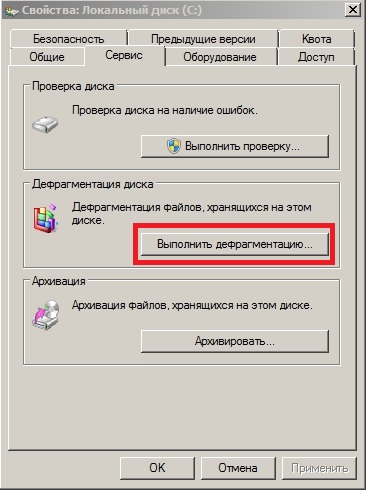
- Kattintsunk a „Beállítás menetrend”, és távolítsa el a pipát a „Futtatás ütemezés.”
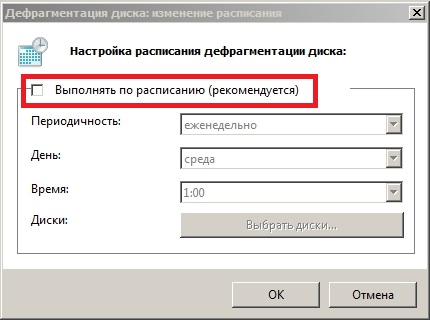
indexelés
Indexelés - eljárás a belépő adatokat tárolt fájlok lemezre egy speciális lista, az úgynevezett index. Ezek az adatok szükséges információt keresni a PC Windows 7 vagy 10. Ha az SSD nem tárolja több száz és több ezer személyes fájlok és annak szükségességét, hogy keressen valamit a lemez ritka (erre akkor a funkcionalitás Total Commander, vagy más alkalmazás) ésszerűen kikapcsolása indexelés. Ez egy kicsit csökkenteni fogja a fellebbezések száma a meghajtó írási üzemmódban. Beállítás a következő.
- Válassza ki a lemezt, és válassza ki a „Tulajdonságok” parancsot a helyi menüből.
- Távolítsuk el az ellenőrzést, közel állt a tétel „Allow indexelés ...”, mint a képen.
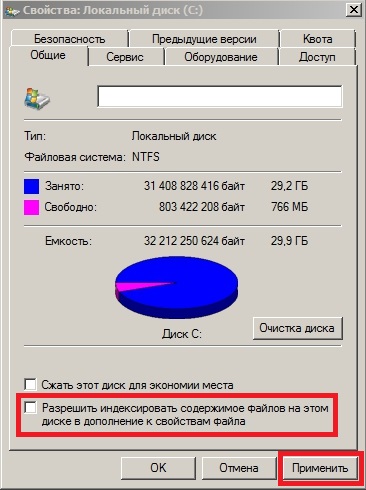
programok cache
Sok alkalmazás, mint például internet böngésző segítségével adat cache gyors hozzáférést biztosít a következő alkalommal. A helyzet itt, mint a swap fájlt, és ideiglenes könyvtárba: ha azt akarjuk, a legnagyobb sebesség - az áldozat SSD erőforrás közúti meghajtó - készítsen készpénzt, illetve telepíteni a böngészőt magát a merevlemezre.
Másik megoldásként használja a szabad RAM, hogy hozzon létre egy RAM-lemezt is, amely tárolja a böngésző cache és egyéb programok. Szabása, és hozzon létre egy ilyen lemezt - ez egy egyszerű folyamat, de minden egyes alkalmazás másképp néz ki, amely túlmutat ezt a cikket.
visszaállítási pontok
Kikapcsolja a Windows 7, ami rollback pont, vagy 10, ami szintén pozitív hatással van a szolgálati idő SSD.
- Ehhez lépjen a „Properties” könyvtár „Sajátgép”.
- A „System Protection” fülre, válassza ki a rendszer lemez és a Beállítás gombra.
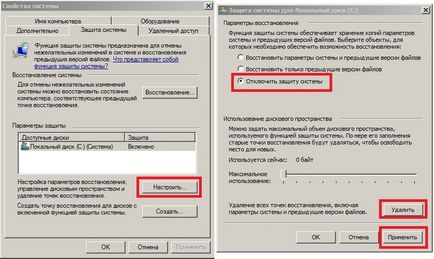
- Állítsa a kapcsolót a helyzet „kikapcsolása rendszer védelme”, kattintson a „Törlés”, és mentse a változtatásokat.
Egyszerűbb a telepítési folyamat
Működés SSD Mini Tweaker beállítás Vindovs 7 vagy 10, felhasználásra SSD több lépésben.
- Töltse le a telepítésével és az alkalmazás elindítása.
- Beállítása a zászlókat, közel a felesleges opciók végezzük a megszerzett tudást fent.
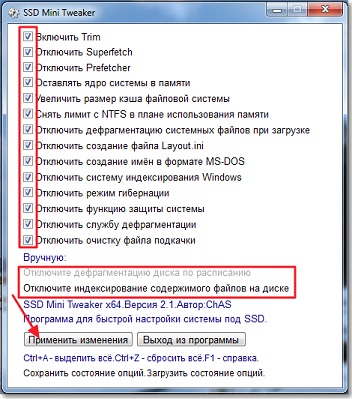
- Kattintson az "Apply Changes".
- Telepítés az új beállítások lépnek érvénybe, miután a számítógép újraindítására, mert a rendszer újraindítása.
Paraméterek beállítása a legtöbb SSD Mini Tweaker kézzel végzik, hanem az ablakon át a program a beállítást nyitott, egyetlen kattintással.